Windows 10 oferuje funkcję resetowania, która jest idealnym rozwiązaniem dla użytkowników pragnących przywrócić system do ustawień fabrycznych bez konieczności reinstallacji systemu operacyjnego. Resetowanie systemu to opcja, która umożliwia uzyskanie stanu bardzo zbliżonego do świeżej instalacji Windows 10, bez potrzeby rozpoczęcia procesu instalacji od zera.
Resetowanie systemu Windows 10
Funkcja resetowania wykorzystuje istniejące pliki w systemie, aby przeprowadzić nową instalację Windows 10. Warto jednak zauważyć, że proces ten może się nie powieść z różnych przyczyn, w tym uszkodzenia plików systemowych niezbędnych do resetowania.
Dotychczas, w przypadku ciągłych niepowodzeń resetu systemu Windows 10, użytkownik musiał tworzyć nośnik instalacyjny, aby przeprowadzić reset. Z użytkownikami systemu Windows 10 w wersji 2004 wprowadzono nową opcję resetowania znaną jako Cloud Recovery.

Odzyskiwanie systemu Windows 10 w chmurze
Aby sprawdzić, czy posiadasz wersję Windows 10 2004, naciśnij Win + R na klawiaturze, wpisz „winver” i naciśnij Enter. W oknie „O systemie Windows” upewnij się, że korzystasz z wersji 2004. Jeśli tak, możesz skorzystać z opcji Cloud Recovery, aby zresetować system. Otwórz aplikację Ustawienia, przejdź do sekcji Aktualizacja i zabezpieczenia, wybierz zakładkę Odzyskiwanie, a następnie kliknij przycisk „Rozpocznij” w sekcji „Zresetuj ten komputer”. Wybierz, czy chcesz zachować pliki, czy je usunąć, a następnie kliknij „Cloud Recovery”. Windows 10 pobierze nowe pliki z serwerów Microsoft i użyje ich do zresetowania systemu.
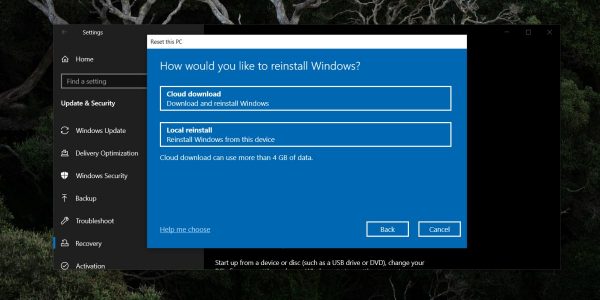
Pobieranie w chmurze a lokalna ponowna instalacja
Resetowanie w chmurze można zainicjować z pulpitu za pomocą aplikacji Ustawienia lub z menu rozwiązywania problemów. Należy pamiętać, że pobieranie w chmurze wymaga aktywnego połączenia z Internetem, aby pobrać nowe pliki do systemu. Twój system musi mieć również wystarczająco dużo wolnego miejsca na dysku, aby pomieścić nowe pliki oraz zapewnić odpowiednią przestrzeń na ich rozpakowanie podczas resetowania. Resetowanie w chmurze może zająć więcej czasu, ponieważ najpierw konieczne jest pobranie nowych plików.
W przeciwieństwie do tego, lokalna ponowna instalacja nie wymaga pobierania plików, co pozwala na szybsze rozpoczęcie procesu. Jeśli system utraci dostęp do Internetu, lokalna ponowna instalacja będzie nadal możliwa, o ile pliki w systemie nie są uszkodzone.
Jeśli brakuje Ci czasu, rozważ lokalną ponowną instalację. W przypadku jej niepowodzenia, pobieranie w chmurze jest najszybszą opcją, jeśli nadal chcesz zresetować komputer.
Wniosek
Pobieranie w chmurze zapewnia świeże pliki, które są mniej podatne na uszkodzenia. Warto jednak pamiętać, że w przypadku poważnych problemów z systemem, takich jak uszkodzenie dysku, opcja odzyskiwania w chmurze również może zawieść. Pomimo że Cloud Recovery jest cenną funkcją, jej skuteczność zależy od stanu systemu, w którym jest używana. Z tego powodu warto rozważyć tę opcję, gdy lokalna ponowna instalacja nie przynosi rezultatów.
Źródło: newsblog.pl
BIULETYN
newsblog.pl
Maciej – redaktor, pasjonat technologii i samozwańczy pogromca błędów w systemie Windows. Zna Linuxa lepiej niż własną lodówkę, a kawa to jego główne źródło zasilania. Pisze, testuje, naprawia – i czasem nawet wyłącza i włącza ponownie. W wolnych chwilach udaje, że odpoczywa, ale i tak kończy z laptopem na kolanach.